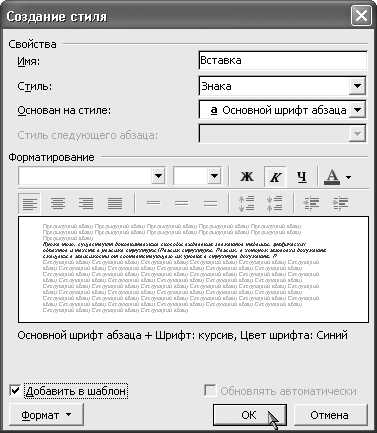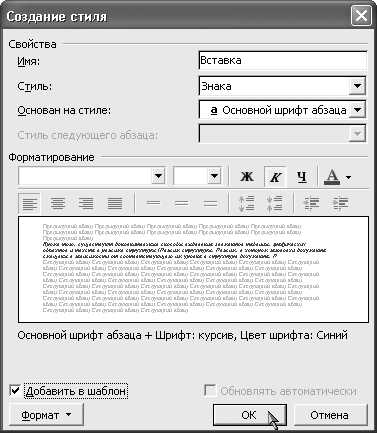
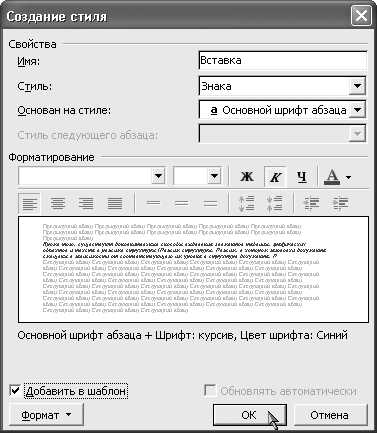
Microsoft Word — это мощный инструмент для создания и форматирования документов. Однако, чтобы улучшить эффективность работы и сохранить единообразный внешний вид разных документов, рекомендуется использовать шаблоны и стили.
Шаблоны представляют собой предварительно созданные документы с определенной структурой, форматированием и макетом. Они позволяют быстро создавать новые документы, основываясь на уже готовых образцах. Например, можно использовать шаблон для создания профессионального резюме, бизнес-плана или отчета. Каждый шаблон имеет определенные поля, которые можно заполнить своими данными.
Стили в Microsoft Word являются набором предопределенных форматирований для текста. Они включают в себя различные параметры, такие как шрифт, размер, выравнивание и цвет. Использование стилей позволяет быстро применять форматирование к выделенному тексту или абзацу. Они также облегчают изменение форматирования документа в целом, просто изменяя настройки стиля.
Использование шаблонов и стилей в Microsoft Word значительно упрощает создание документов разного формата. Они позволяют быстро и эффективно форматировать текст, создавать единообразный внешний вид различных документов и экономить время на ручном настройке каждого нового документа. Необходимо только выбрать подходящий шаблон и применить нужные стили, чтобы создать профессиональный и качественный текстовый документ.
Как создавать шаблоны в Microsoft Word для разных форматов документов
Microsoft Word предоставляет мощные инструменты для создания шаблонов, которые помогут вам быстро и эффективно создавать документы разных форматов. Шаблоны позволяют задать предварительно определенные стили, форматирование и основную структуру для документов, которые вы часто создаете.
Для создания шаблона в Microsoft Word, вам необходимо открыть пустой документ и настроить его в соответствии с вашими потребностями. Вы можете задать различные стили для заголовков, подзаголовков, текста и других элементов документа. Также вы можете добавить логотип или другие изображения, которые будут использоваться в каждом созданном документе на основе шаблона.
После того, как вы установили необходимые стили и форматирование, сохраните документ как шаблон. Чтобы это сделать, выберите в меню «Файл» пункт «Сохранить как», затем выберите формат «Шаблон Word» или «Шаблон Word 97-2003», в зависимости от версии программы, которую вы используете. Укажите имя для вашего шаблона и сохраните его.
После сохранения шаблона он будет доступен в разделе «Недавние» или «Пользовательские шаблоны» в окне «Создание документа» Word. Вы можете выбрать этот шаблон и начать создание документа на его основе. Все стили и форматирование будут применены автоматически, и вы сможете сконцентрироваться на содержимом документа, не тратя время на настройку его внешнего вида.
Создание шаблона в Microsoft Word позволяет существенно ускорить процесс создания документов и обеспечить их единое и профессионально выглядящее оформление. Используйте шаблоны, чтобы создавать различные форматы документов, такие как письма, отчеты, презентации и другие, согласно вашим потребностям. Это поможет вам сэкономить время и сделает вашу работу более продуктивной.
Применение стилей для форматирования текста в Microsoft Word
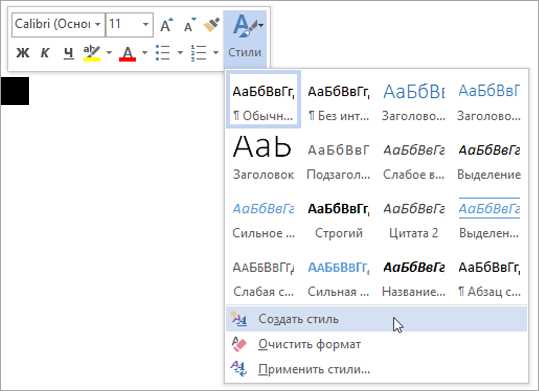
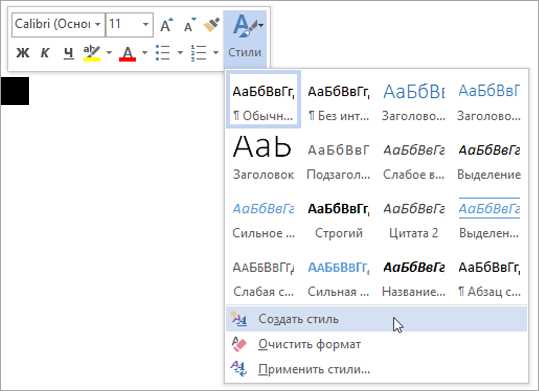
Форматирование текста в Microsoft Word становится легким и эффективным благодаря использованию стилей. Стили помогают создать единообразный и профессиональный вид документа, облегчая его чтение и понимание.
С помощью стилей можно быстро и просто изменять шрифт, размер, цвет и многое другое, применяя их к отдельным абзацам или выделенным словам. Стили также упрощают внесение изменений в документ, поскольку при изменении стиля все текстовые элементы, к которым этот стиль был применен, автоматически обновляются.
Стили помогают создать и поддерживать единообразный стандарт форматирования документа. Вы можете создать свои собственные стили или использовать предварительно определенные стили, предлагаемые программой. Кроме того, стили могут быть легко изменены, чтобы соответствовать вашим потребностям и предпочтениям.
Другим преимуществом использования стилей является возможность быстрого и простого изменения формата документа целиком или его части всего одним щелчком мыши. Если вы решите изменить стиль заголовка, изменения автоматически применятся ко всем заголовкам, к которым был применен этот стиль.
Использование стилей в Microsoft Word не только экономит ваше время, но также помогает создать профессионально выглядящие документы. Будь то отчет, презентация или письмо, применение стилей делает ваш текст более привлекательным и удобочитаемым для читателей.
- Стили помогают создать единообразный и профессиональный вид документа
- Создание и изменение стилей осуществляется легко и быстро
- Внесение изменений в стиль автоматически обновляет все текстовые элементы, к которым он был применен
- Стандартизация форматирования документа облегчает его восприятие и понимание
- Изменение формата документа целиком или его части осуществляется всего одним щелчком мыши
Создание и настройка стилей для заголовков и подзаголовков
В процессе создания документов в Microsoft Word, особенно в случае работы с большим объемом информации, важно уметь эффективно оформлять заголовки и подзаголовки. При этом необходимо использовать стили, которые помогут свести к минимуму ручную настройку форматирования и обеспечат единообразный вид текста.
Перед началом создания стилей для заголовков и подзаголовков, следует определить их иерархию и количество уровней. Заголовок первого уровня будет выделяться наибольшим шрифтом и жирным начертанием, в то время как заголовки второго, третьего и последующих уровней будут иметь меньший размер и либо жирное, либо полужирное начертание. Такая структура позволяет организовать документ в виде секций и подсекций, что упрощает навигацию.
Для определения стилей в Microsoft Word можно воспользоваться панелью «Стили». В ней можно создать новые стили или модифицировать уже существующие. При создании стилей необходимо установить нужные параметры форматирования в соответствии с заданными требованиями и настройками документа.
Разумно использовать дополнительные параметры форматирования, такие как выравнивание текста, отступы, межстрочное расстояние и другие. Также можно присвоить стилям названия, которые будут отображаться в списке стилей для быстрого доступа и наглядной ориентации в документе.
Настраивая стили для заголовков и подзаголовков в Microsoft Word, можно значительно сэкономить время на форматировании и создать документы с единообразным и профессиональным видом.
Как использование стилей помогает форматировать абзацы и списки в документах
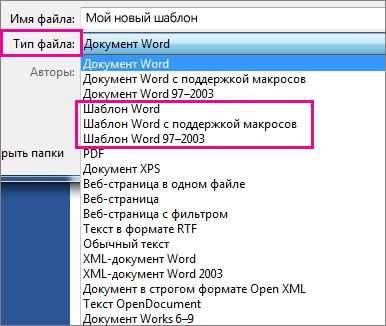
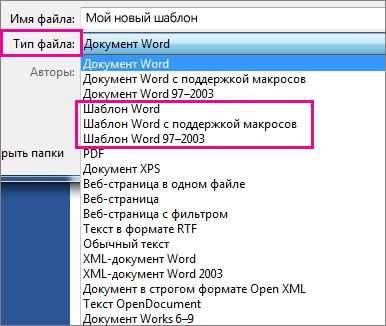
Использование стилей для форматирования абзацев и списков в Microsoft Word позволяет значительно упростить и ускорить процесс создания и оформления различных типов документов. С помощью стилей можно легко задать не только внешний вид абзацев, но и их структуру.
Создание и применение стилей значительно облегчает форматирование текста в документе. Вместо того чтобы изменять форматирование каждого абзаца или списка вручную, можно просто применить нужный стиль, который уже содержит все необходимые параметры. Это позволяет добиться единообразного и профессионального вида документов, а также легко вносить изменения в форматирование при необходимости.
Форматирование абзацев
С помощью стилей можно быстро и просто форматировать абзацы, чтобы сделать текст более читабельным и упорядоченным. Например, можно создать стиль для заголовков, который будет отличаться от основного текста по размеру, шрифту и отступам. Заголовки крупнее и жирнее обычного текста, что позволяет выделить их и сделать их более заметными.
Также можно создать стиль для обычного текста в абзацах, чтобы он был отформатирован по желанию. Например, можно установить отступы слева и справа, задать выравнивание, выбрать шрифт и размер шрифта, а также настроить межстрочный интервал. Затем этот стиль можно применить к нужным абзацам в документе, и они автоматически примут нужное форматирование.
Форматирование списков
Использование стилей также облегчает форматирование списков в документе. Например, можно создать стиль для маркированного списка, где каждый элемент списка будет начинаться с маркера, таким как точка или кружок. Можно также задать отступы и выравнивание для элементов списка, чтобы они выглядели аккуратно и удобно для чтения.
Аналогично можно создать стиль для нумерованного списка, где каждый элемент будет автоматически нумероваться. С помощью стиля можно задать формат нумерации, а также отступы и выравнивание для элементов списка.
Использование стилей для форматирования абзацев и списков в Microsoft Word позволяет создавать профессиональные и качественные документы, сохраняя при этом время и усилия. Необходимо только создать нужные стили, применить их к абзацам и спискам, и весь документ будет выглядеть согласованно и структурированно.
Как создавать документы разного формата с помощью шаблонов в Microsoft Word
Первым шагом при создании документа разного формата является выбор подходящего шаблона. В Word предустановлено множество шаблонов, которые охватывают различные типы документов. Вы можете найти шаблоны на вкладке «Файл» в меню «Новый».
После выбора шаблона вы можете начать настраивать его под свои нужды. Один из способов настройки шаблона — это изменение стилей. Стили в Word определяют внешний вид различных элементов документа, таких как заголовки, абзацы, списки и другие.
Для изменения стилей вам нужно выбрать элемент, которому вы хотите применить стиль, и затем выбрать нужный стиль из списка стилей. Вы также можете изменить стили по умолчанию или создать свои собственные стили.
Помимо изменения стилей, вы также можете вставлять таблицы, изображения и другие элементы в свой документ. Для этого вы можете использовать соответствующие команды в меню «Вставка».
После того, как вы закончили настройку документа, вы можете сохранить его как свой собственный шаблон для будущего использования. Просто выберите «Сохранить как» в меню «Файл» и выберите формат файла шаблона (.dotx).
В итоге, использование шаблонов в Microsoft Word помогает вам создавать профессионально выглядящие документы разного формата без необходимости начинать с нуля каждый раз. Это экономит время и обеспечивает консистентность в оформлении ваших документов.
Вопрос-ответ:
Как создавать документы разного формата с помощью шаблонов в Microsoft Word?
Для создания документов разного формата с помощью шаблонов в Microsoft Word можно использовать функцию «Шаблоны» в разделе «Файл» программы. При выборе шаблона, Word автоматически создаст новый документ с предварительно установленными настройками формата, стилей оформления и других элементов. Таким образом, вы можете создавать документы разного формата, такие как резюме, письма, отчеты и т. д., с минимальными усилиями.
Как найти и выбрать подходящий шаблон в Microsoft Word?
Чтобы найти и выбрать подходящий шаблон в Microsoft Word, откройте программу, нажмите на вкладку «Файл» в верхнем левом углу экрана, затем выберите «Ново». В появившемся окне «Новый документ» вы увидите различные категории шаблонов, такие как «Недавние документы», «Основные шаблоны» и т. д. Выберите нужную категорию и просмотрите доступные шаблоны. После выбора шаблона, нажмите «Создать» и Word создаст новый документ на основе выбранного шаблона.
Можно ли создать собственный шаблон в Microsoft Word?
Да, можно создать собственный шаблон в Microsoft Word. Для этого откройте пустой документ или документ, который вы хотите использовать в качестве основы для шаблона. Затем на вкладке «Файл» выберите «Сохранить как» и выберите тип файла «Шаблон Word» из выпадающего списка. Задайте имя и расположение для вашего шаблона и нажмите «Сохранить». После этого, вы сможете использовать созданный вами шаблон при создании новых документов.
Как изменить или настроить существующий шаблон в Microsoft Word?
Чтобы изменить или настроить существующий шаблон в Microsoft Word, откройте программу и выберите «Ново» на вкладке «Файл». В окне «Новый документ» выберите нужную категорию шаблонов и найдите нужный шаблон. Затем, щелкните правой кнопкой мыши на шаблоне и выберите «Изменить» или «Настройка» (это может варьироваться в зависимости от версии программы). После этого, вы сможете внести необходимые изменения в шаблон с помощью доступных функций форматирования и оформления в Microsoft Word.